1、在Windows10系统的D盘根目录下有一个qqpcmgr_docpro文件夹,该文件夹默认是隐藏属性。

2、要清除该文件夹,我们首先在电脑桌面上找到安装好的“电脑管家”的图标,双击后打开其应用主界面

3、接下来在打开的电脑管家软件主界面,我们点击左侧边栏的“工具箱”菜单项。

4、接下来在打开的工具箱窗口中,我们找到并点埚“文档守护者”的图标。
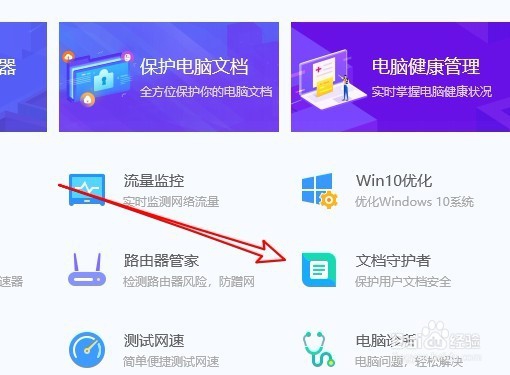
5、这时就会弹出一个“文档守护者”的窗口,点击窗口右上角的“设置”按钮。
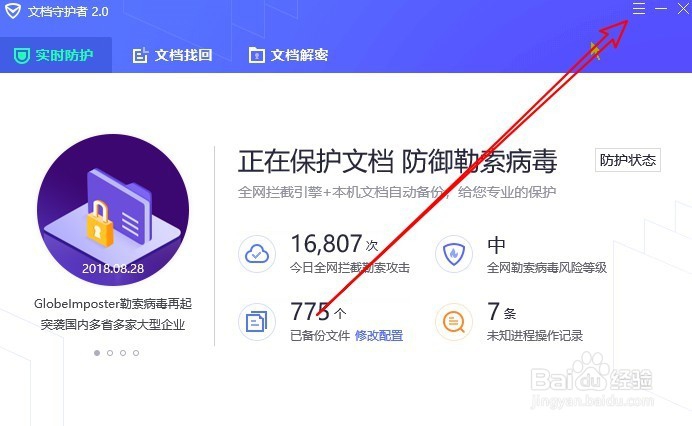
6、在弹出的下拉菜单中我们点击“设置中心”的菜单项。
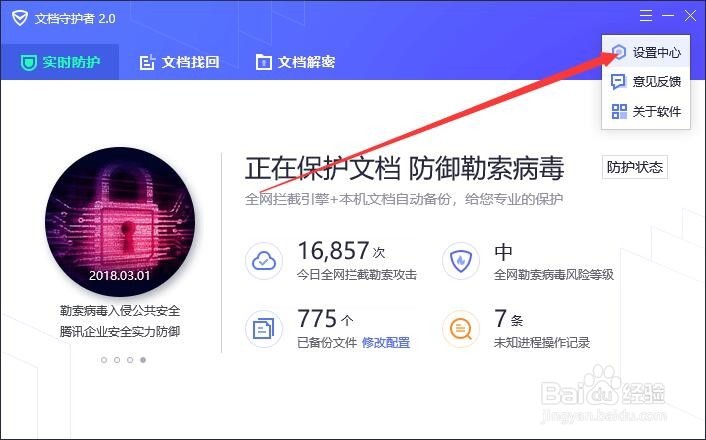
7、这时就会打开文档守护者的设置中心页面,在页面中我们点击“清除备份”快捷链接。
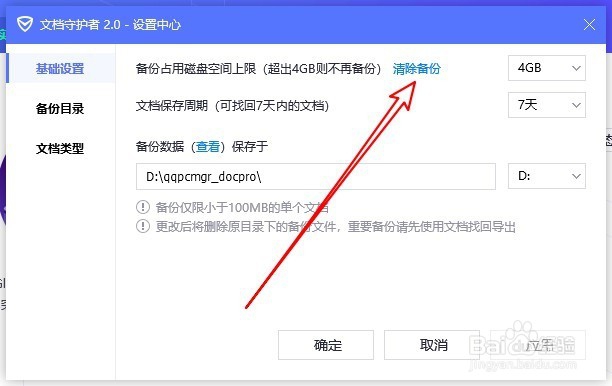
8、马上弹出一个确认要清除备份文件的提示,我们点击“立即清除”按钮,这样就会删除qqpcmgr_docpro文件夹了。

